Este conteúdo foi traduzido por máquina para sua conveniência e a Huawei Cloud não pode garantir que o conteúdo foi traduzido com precisão. Para exibir o conteúdo original, use o link no canto superior direito para mudar para a página em inglês.
Central de ajuda/
Document Database Service/
Guia de usuário/
Restaurações de dados/
Restauração de dados para a instância original/
Restauração de um backup de nó único para a instância original
Atualizado em 2025-08-07 GMT+08:00
Restauração de um backup de nó único para a instância original
O DDS permite que você restaure um backup automático ou manual existente para uma instância original. Os dados restaurados são os mesmos que os dados de backup.
Quando você restaura uma instância a partir de um arquivo de backup, um arquivo de backup completo é baixado do OBS e, então, restaurado na instância a uma velocidade média de 40 MB/s.

A Huawei Cloud interrompeu a venda de instâncias de nó único do DDS desde 15 de julho de 2023.
Precauções
- A restauração de dados de backup para a instância original substituirá os dados existentes na instância e fará com que a instância fique indisponível durante a restauração. Tenha cuidado ao realizar esta operação.
- A senha de administrador da instância permanece inalterada após a restauração.
- Se você restaurar um backup manual, verifique se a instância à qual o backup manual pertence existe. Se a instância não existir, o backup só poderá ser restaurado para uma nova instância.
Procedimento
- Faça logon no console de gerenciamento.
- Clique em
 no canto superior esquerdo e selecione uma região e um projeto.
no canto superior esquerdo e selecione uma região e um projeto. - Clique em
 no canto superior esquerdo da página e escolha Databases > Document Database Service.
no canto superior esquerdo da página e escolha Databases > Document Database Service. - Na página Instances, clique no nome da instância do nó único. Escolha Backups & Restorations no painel de navegação à esquerda, selecione o backup a ser restaurado e clique em Restore.
Figura 1 Restaurar um backup de nó único
 Como alternativa, no painel de navegação à esquerda, escolha Backups. Na página Backups, localize o backup de destino na guia Single Nodes e clique em Restore na coluna Operation.Figura 2 Restaurar um backup de nó único
Como alternativa, no painel de navegação à esquerda, escolha Backups. Na página Backups, localize o backup de destino na guia Single Nodes e clique em Restore na coluna Operation.Figura 2 Restaurar um backup de nó único
- Na caixa de diálogo Restore DB Instance, selecione Restore to Original para Restoration Method e clique em OK.
Figura 3 Restaurar para a original
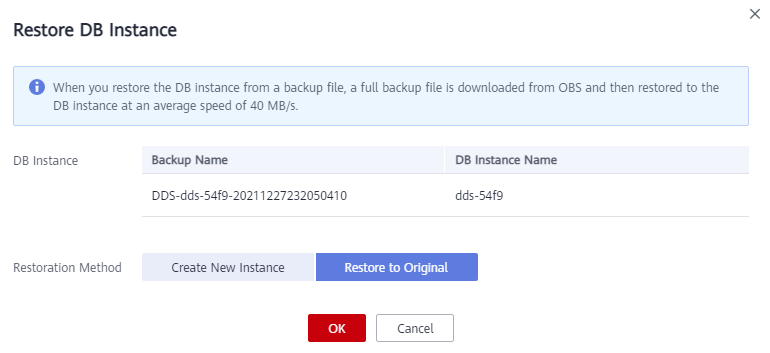
- Na página Instances, o status da instância muda de Restoring para Available.
- Após a conclusão da restauração, um backup completo será acionado automaticamente.
Tópico principal: Restauração de dados para a instância original
Feedback
Esta página foi útil?
Deixar um comentário
Obrigado por seus comentários. Estamos trabalhando para melhorar a documentação.
O sistema está ocupado. Tente novamente mais tarde.






